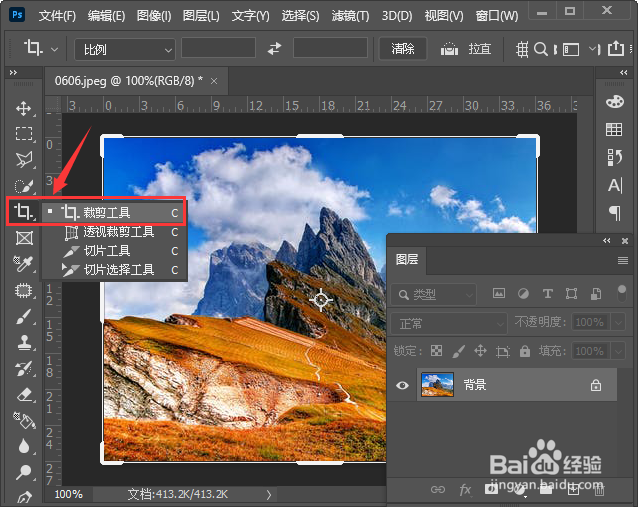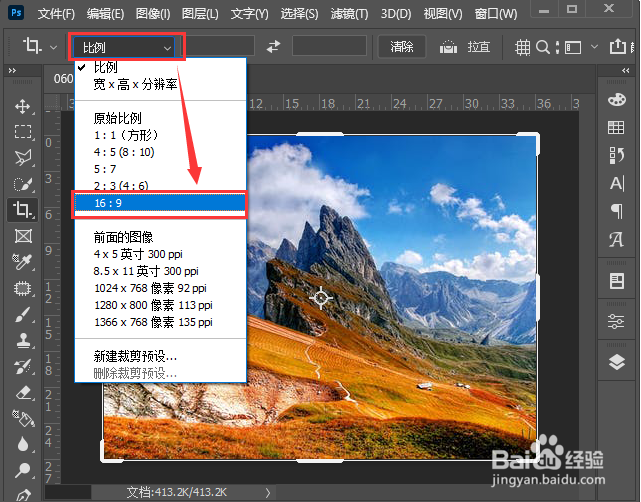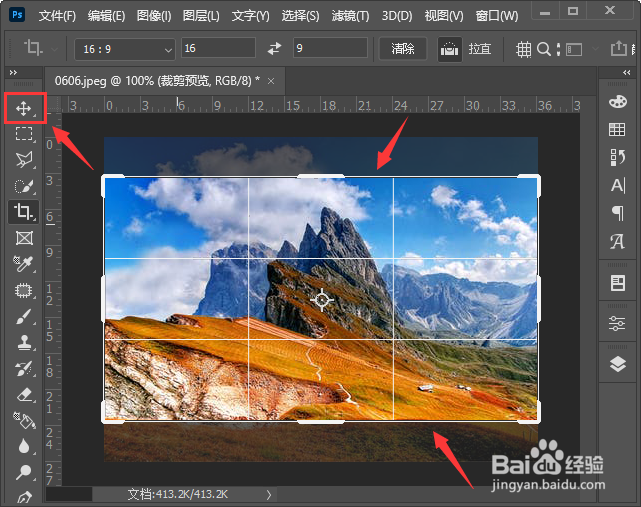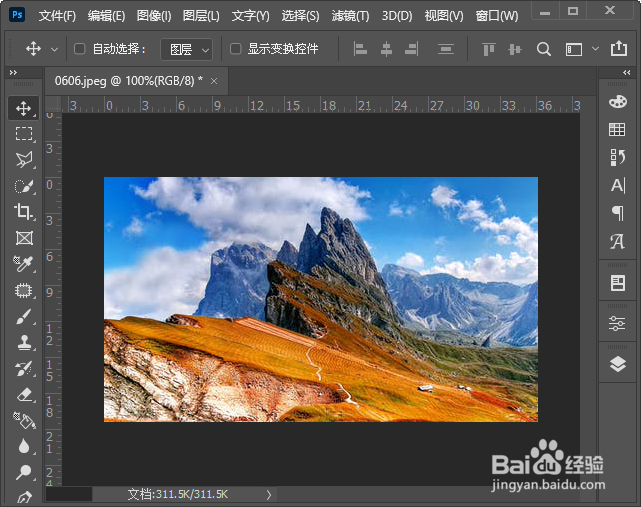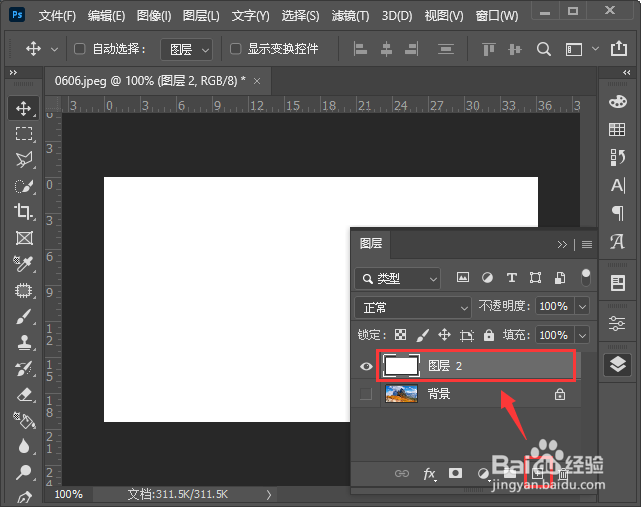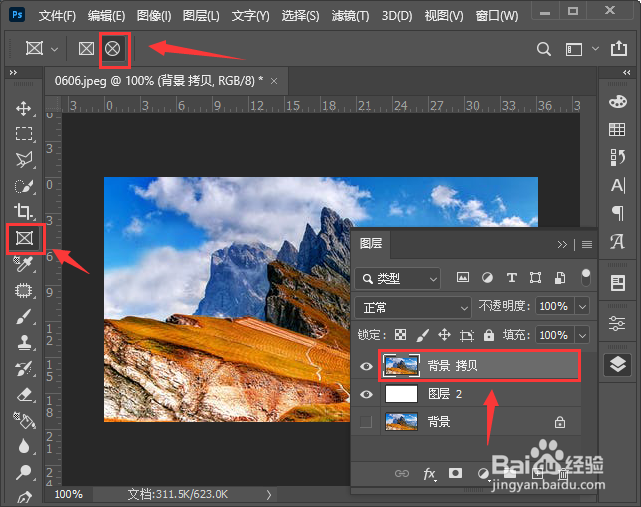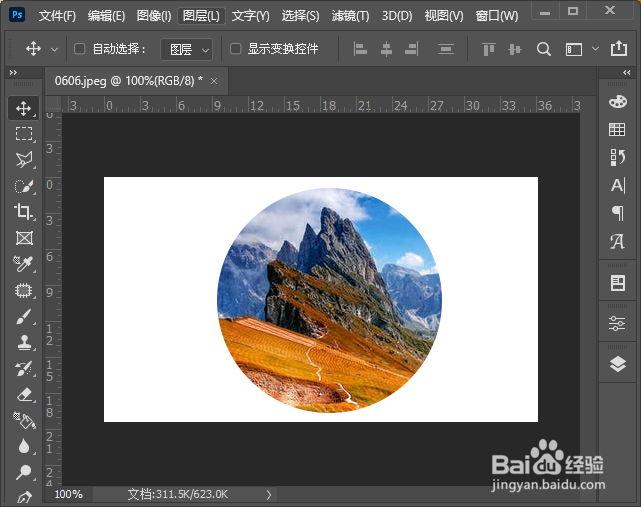ps2021如何裁剪图片
1、我们用ps打开一张需要裁剪的风景图片,如图所示。
2、接着,我们在左侧找到【裁剪工具】,如图所示。
3、我们点击裁剪工具之后,在上方比例中可根据自己的需要选择裁剪的尺寸,比如:16:9,如图所示。
4、我们凸鹣沮北把图片裁剪设置为16:9之后,它会默认框选中图片中间的部分,然后点击左上角的【移动工具】,图片上下灰色的部分就会被裁剪掉,如图所示。
5、我们现在看到图片已经裁剪成16:9的尺寸,如图所示。
6、如果需要把图片裁剪成圆形效果,我们在背景上面新建一个空白图层,填充为白色,如图所示。
7、接下来,我们按下【CTRL+J】把背景拷贝一倪茸诚枳份出来,移动到白色的图层2上面,然后在【图框工具】中选择【椭圆画框】,如图所示。
8、最后,我们用椭圆画框把图片裁剪成圆形效果就完成了。
声明:本网站引用、摘录或转载内容仅供网站访问者交流或参考,不代表本站立场,如存在版权或非法内容,请联系站长删除,联系邮箱:site.kefu@qq.com。
阅读量:38
阅读量:87
阅读量:82
阅读量:51
阅读量:69